
WiMAX通信にはWi-Fiモバイルルーター「URoad-7000SS」を使っています。
シンセイコーポレーション│ WiMAX URoad-7000
このルーターにはSSIDが2つあって、出荷時にはSSID1にWPA2-PSK(AES)が、SSID2にWPA-PSK(TKIP)が設定されています。
本体にネットワークキーと共に記載されているのはSSID2のほうで、マニュアルで案内されている設定方法もSSID2を使ってのものになっています。
でも、WPAは無線LANセキュリティとしては不安です。
無線LANセキュリティ「WPA」をわずか1分以内で破る手法発見される
そこで、より堅牢なWPA2を使いたいのですが、これがどうもうまくいかなかったのです。
メーカーのサポート情報では、
「URoadWPS-○○○○○○」と表示されるSSIDは、WPS機能で接続する場合に使用いたします。
と記載されているのみ。
上記SSIDが、WPA2-PSK(AES)になるのですが、本体やマニュアルをみてもネットワークキーの所在がわからないし、本体に記載のあるPINコードなるものを使っても接続できません。
そんなことでWPAのほうを使っていたところ、最近かがわSOHO会や勉強会でご一緒させていただいている、うえぽんさんがこの件について解決してくださいました。
うえぽんさん、ありがとうございます!
要するにWPA2-PSK(AES)のネットワークキーを使ってやればOKということなんですね。
WPA2-PSK(AES)のネットワークキーの確認方法は以下の通り。
*開通設定(アクティベーション)は済んでいるものとします。
- URoad-7000SSの電源を入れます。
- パソコンとURoad-7000SSを無線LAN接続します。
- パソコンでブラウザを立ち上げ、アドレスバーに「http://192.168.100.254/」と入力しアクセスします。
- ログインウインドウが表示されますので次のように入力し、ログインします。
ユーザー名:admin
パスワード:admin - URoad-7000SSのWeb設定画面が表示されます。ナビゲーションメニュー内の「ワイヤレス設定」をクリック、続いて「ワイヤレスセキュリティ」をクリックします。
- WPA2-PSK(AES)のネットワークキーを確認します。
「SSID選択」の項目で「URoadWPS-○○○○○○」を選択した際に「パスフレーズ」という項目に表示されているのがSSID1:WPA2-PSK(AES)のネットワークキーです。
このネットワークキーで接続できます。
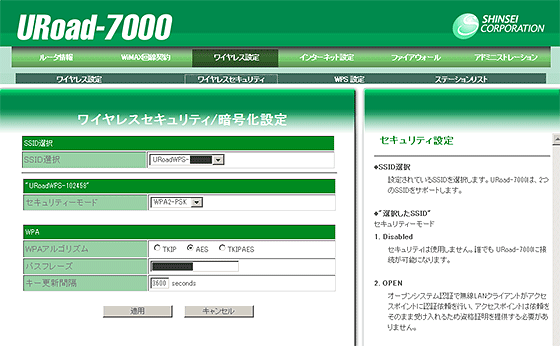
このルーターの無線LANセキュリティについて、メーカーは「通常はWPAのほうを使ってください」と案内しています。そして、WPA2で接続するための情報提供については、かなり説明不足の感があります。
セキュリティーの強さでWPA2より劣るWPAを積極的に使わせようとするのには何か理由があるんでしょうか。

コメント